
Meilleures alternatives à iBackupBot pour la suppression du MDM : Une revue
Jan 05, 2026 • Déposé à: Déverrouiller Appareil iOS et Android • Des solutions éprouvées
Dans notre monde dominé par la technologie, il est indispensable de sécuriser nos appareils mobiles, qu'ils soient utilisés à des fins personnelles ou professionnelles. C'est là qu'interviennent les solutions de gestion des appareils mobiles (MDM), qui protègent nos données tout en veillant à ce que nous respections les politiques de l'organisation.
Mais que se passe-t-il si vous devez supprimer MDM d'un appareil iOS ? Entrez dans iBackupBot ! Dans cet article sur iBackupBot, nous vous montrerons comment utiliser iBackupBot pour supprimer MDM et nous vous présenterons Dr.Fone Screen-Unlock (iOS), une alternative supérieure que vous ne voudrez pas manquer ! Restez à l'écoute !
- Partie 1. Qu'est-ce que iBackupBot ?
- Partie 2. Un examen approfondi de la façon de supprimer un profil MDM avec iBackupBot
- Partie 3. Avantages et inconvénients d'iBackupBot

- Partie 4. Meilleure alternative à iBackupBot : Dr.Fone - Déverrouillage de l'écran (iOS)
- Partie 5. Comparaison entre iBackupBot et Dr.Fone - Déverrouillage de l'écran (iOS)
Partie 1. Qu'est-ce que iBackupBot ?
iBackupBot est un outil polyvalent conçu pour gérer les sauvegardes des appareils iOS. Il est principalement connu pour sa capacité à parcourir, visualiser et exporter des fichiers à partir de sauvegardes iTunes, mais il offre également des fonctionnalités supplémentaires qui en font un outil précieux pour les utilisateurs avancés. L'une de ces fonctionnalités est la possibilité de supprimer les profils MDM qui ont été appliqués à un appareil iOS, ce qui peut être particulièrement utile pour ceux qui ont acheté un appareil d'occasion avec des restrictions existantes.
En outre, iBackupBot permet aux utilisateurs de modifier et de restaurer des données spécifiques, telles que les contacts, les messages et les journaux d'appels, sans avoir à effectuer une restauration complète de l'appareil. Ce niveau de contrôle et de flexibilité fait d'iBackupBot un outil indispensable pour tous ceux qui cherchent à gérer leurs sauvegardes iOS plus efficacement. Si vous avez besoin de supprimer MDM, iBackupBot est l'outil qu'il vous faut. Pour les personnes intéressées, vous pouvez rechercher " iBackupBot download free " pour trouver plus d'informations et accéder à l'outil.
Partie 2. Un examen approfondi de la façon de supprimer un profil MDM avec iBackupBot
Prêt à libérer votre iPhone ou iPad des restrictions MDM ? Tout d'abord, téléchargez et installez la dernière version d'iBackupBot sur votre Windows ou votre Mac. Une fois que vous l'avez obtenu, suivez les étapes simples ci-dessous et reprenez le contrôle total de votre appareil !
Etape1: Connectez votre appareil iOS verrouillé par MDM à votre ordinateur. Ensuite, sur votre appareil, accédez à Réglages → Général → Transférer ou réinitialiser iPhone → Réinitialiser → Réinitialiser tous les réglages pour réinitialiser tous les réglages de votre appareil.

Etape 2: Lancez iBackupBot sur votre ordinateur et cliquez sur " Backup Now " pour sauvegarder vos données.

Etape 3: Après avoir sauvegardé vos données, allez dans Sauvegardes dans le panneau de gauche, cliquez sur Fichiers système , et localisez le dossier SysSharedContainerDomain-systemgroup.com.apple.configurationprofiles.

Etape 4: Sélectionnez MDM.plist dans le dossier et supprimez-le. Cette opération supprime le MDM ainsi que toutes les limitations configurées.
Etape 5: Revenez à la liste des sauvegardes, trouvez le nom de votre appareil, cliquez dessus avec le bouton droit de la souris et sélectionnez Restaurer l'appareil. Ainsi, toutes vos données resteront intactes.

Bien qu'iBackupBot permette de supprimer MDM, le processus peut être assez technique et ne pas convenir à tous les utilisateurs. En outre, des modifications inappropriées peuvent potentiellement entraîner une perte de données ou d'autres problèmes. Il est donc recommandé d'opter pour une alternative plus conviviale et plus fiable comme Dr.Fone-Screen Unlock (iOS).
Partie 3 : Avantages et inconvénients d'iBackupBot
Avantages :
- Gestion polyvalente des sauvegardes: iBackupBot permet aux utilisateurs de parcourir, d'afficher et d'exporter des fichiers à partir des sauvegardes iTunes, offrant ainsi un contrôle étendu sur vos données de sauvegarde.
- Suppression du MDM: L'une des principales caractéristiques d'iBackupBot est sa capacité à supprimer les profils MDM, ce qui est particulièrement utile pour les propriétaires d'appareils d'occasion.
- Restauration sélective des données: iBackupBot permet aux utilisateurs de modifier et de restaurer des données spécifiques, telles que les contacts, les messages et les journaux d'appels, sans qu'il soit nécessaire d'effectuer une restauration complète de l'appareil.
- Fonctionnalités avancées: Pour les utilisateurs chevronnés et les passionnés de technologie, iBackupBot offre une gamme de fonctionnalités avancées qui permettent une personnalisation et une gestion plus approfondies des sauvegardes iOS.
Inconvénients:
- Complexité technique : Le processus de suppression du MDM à l'aide d'iBackupBot peut être assez technique et peut ne pas être facile à utiliser pour ceux qui n'ont pas de connaissances techniques.
- Risque de perte de données: Des modifications inappropriées des fichiers de configuration de la sauvegarde peuvent potentiellement entraîner une perte de données ou d'autres problèmes, ce qui constitue un risque pour les utilisateurs.
- Soutien limité à la clientèle: Les utilisateurs peuvent trouver qu'iBackupBot ne dispose pas d'un support client complet, ce qui rend difficile la résolution des problèmes ou l'obtention d'une aide en cas de besoin.
- Coûts: Bien qu'iBackupBot offre une gamme de fonctionnalités puissantes, il ne s'agit pas d'un outil gratuit, et les utilisateurs doivent acheter une licence pour accéder à l'ensemble de ses capacités.
Partie 3. Meilleure alternative à iBackupBot : Dr.Fone - Déverrouillage de l'écran (iOS)
Dr.Fone - Déverrouillage d'écran (iOS) de Wondershare est une excellente alternative à iBackupBot. Cet outil est spécialement conçu pour supprimer différents types de verrous, y compris MDM, sur les appareils iOS avec facilité et efficacité.

Dr.Fone - Déverrouillage d'écran (iOS)
Meilleure alternative à iBackupBot
- Un processus simple et accessible.
- Déverrouillez les mots de passe d'écran de tous les iPhones et iPads.
- Aucune connaissance technique n'est requise, tout le monde peut s'en servir.
- Prise en charge complète de la dernière version d'iOS!

Comment utiliser Dr.Fone - Déverrouillage de l'écran (iOS) pour supprimer MDM
Voici un guide simplifié pour supprimer les profils MDM à l'aide de Dr.Fone - Déverrouillage de l'écran (iOS) :
Étape 1 : Télécharger et installer Dr.Fone: Visitez le site Web de Dr.Fone et téléchargez le logiciel. Installez-le sur votre ordinateur.

Étape 2 : Lancez Dr.Fone et connectez votre appareil: Ouvrez Dr.Fone et sélectionnez l'option "Déverrouillage de l'écran". Connectez votre appareil iOS à l'ordinateur à l'aide d'un câble USB.

Étape 3 : Sélectionner l'option de contournement MDM: Dans le menu Déverrouillage de l'écran, choisissez "Supprimer MDM" parmi les options disponibles.

Étape 4 : Commencer le processus de suppression de MDM: Cliquez sur "Démarrer" pour lancer le processus de suppression de MDM. Suivez les instructions à l'écran et le logiciel se chargera du reste.

Étape 5 : Terminer le processus: Une fois que Dr.Fone a terminé le processus, votre appareil redémarre et le profil MDM est supprimé. Vous pouvez maintenant utiliser votre appareil sans aucune restriction MDM.
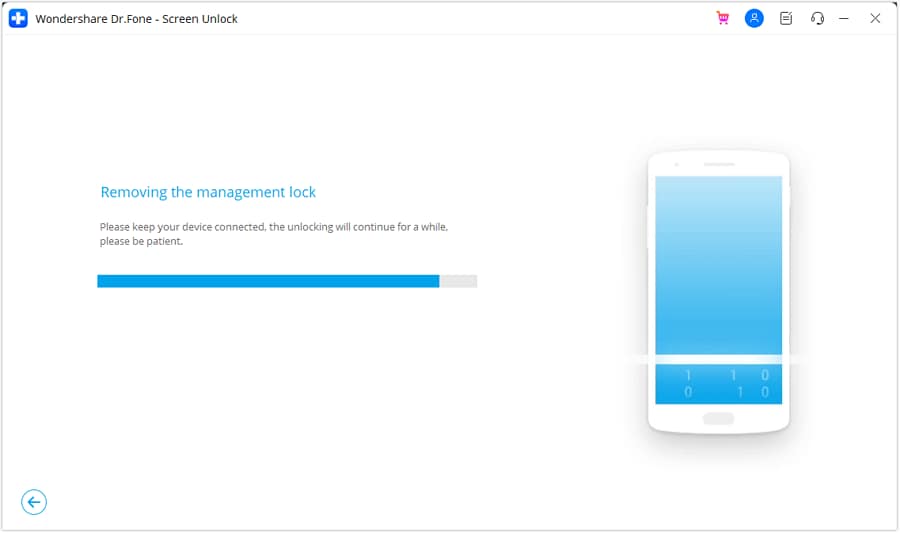
Partie 6. Comparaison entre iBackupBot et Dr.Fone - Déverrouillage de l'écran (iOS)
Le tableau ci-dessous offre une comparaison concise entre iBackupBot et Dr.Fone - Déverrouillage de l'écran (iOS) sur la base de divers aspects importants :
|
Critères/caractéristiques |
iBackupBot |
Dr.Fone - Déverrouillage de l'écran (iOS) |
| Système d'exploitation pris en charge | Appareils iOS (iPhone, iPad, iPod) | Appareils iOS (iPhone, iPad, iPod) |
| Si iTunes est nécessaire | Oui, nécessaire pour créer des sauvegardes | Non, une connexion directe au dispositif suffit |
| Facilité d'utilisation | Modéré, nécessite des connaissances techniques | Non, une connexion directe au dispositif suffit |
| Taux de réussite | Variable, en fonction de la configuration manuelle | Processus élevé et automatisé |
| Autres fonctions | Visualiser et gérer les sauvegardes iTunes, exporter des données | Déverrouiller les mots de passe d'écran, contourner l'Apple ID, supprimer les codes de temps d'écran |
| Risque de perte de données | Modéré, risque potentiel en cas d'erreur | Un processus moins coûteux et plus sûr avec des étapes guidées |
| Coût | Achat unique | Abonnement ou achat unique |
Il y a plusieurs raisons pour lesquelles Dr.Fone - Screen Unlock (iOS) est un choix supérieur à iBackupBot pour supprimer les profils MDM :
Interface conviviale: Dr.Fone est conçu pour être accessible à tous les utilisateurs, quelles que soient leurs compétences techniques. L'interface intuitive guide les utilisateurs à travers chaque étape du processus de suppression du MDM, en fournissant des instructions claires et concises. Cela garantit que même les personnes qui ne sont pas expertes en technologie peuvent facilement naviguer dans le logiciel et supprimer avec succès les restrictions MDM de leurs appareils. La présentation est claire et simple, ce qui minimise les risques de confusion et rend l'ensemble de l'expérience fluide et sans problème.
Soutien complet: Dr.Fone offre une prise en charge étendue des différents appareils et versions iOS, garantissant la compatibilité avec la plupart des modèles d'iPhone et d'iPad. Que vous ayez un ancien appareil ou la dernière version, Dr.Fone est conçu pour fonctionner de manière transparente, offrant des performances fiables et une large gamme de fonctionnalités pour répondre à vos besoins.
Efficacité et rapidité: Le processus de suppression du MDM dans Dr.Fone est exceptionnellement rapide et efficace, et ne prend que quelques minutes. Cela contraste fortement avec la méthode plus laborieuse et plus longue utilisée par iBackupBot, qui implique souvent de nombreuses étapes compliquées et peut prendre beaucoup plus de temps pour obtenir les mêmes résultats. L'approche rationalisée de Dr.Fone permet non seulement de gagner du temps, mais aussi de réduire le risque d'erreur de la part de l'utilisateur, ce qui en fait une option plus fiable et plus conviviale.
Sécurité: Dr.Fone donne la priorité à la sécurité de vos données et de votre appareil, en s'assurant que toutes les précautions nécessaires sont prises pour minimiser le risque de perte de données ou de dysfonctionnement de l'appareil pendant le processus de suppression du MDM. Nos algorithmes avancés et nos procédures méticuleuses garantissent la sécurité de votre appareil et l'intégrité de vos données tout au long de l'opération.
Caractéristiques supplémentaires: Au-delà de la suppression du MDM, Dr.Fone propose une suite complète d'outils pour la gestion des appareils iOS. Ces outils permettent notamment de déverrouiller les mots de passe d'écran, de supprimer l'identifiant Apple, de contourner les codes de temps d'écran et même de récupérer les données perdues. Dr.Fone est donc un outil polyvalent et indispensable pour tous ceux qui souhaitent gérer, sécuriser et optimiser efficacement leur appareil iOS.
Conclusion
Si iBackupBot est un outil performant pour les utilisateurs avancés qui souhaitent gérer les sauvegardes et supprimer les profils MDM, il peut s'avérer complexe et risqué pour ceux qui n'ont pas d'expertise technique. Dr.Fone - Déverrouillage de l'écran (iOS) de Wondershare offre une alternative plus sûre, plus efficace et plus conviviale pour supprimer les profils MDM des appareils iOS. Avec son large éventail de fonctionnalités, sa compatibilité et l'accent mis sur la sécurité des données, Dr.Fone - Déverrouillage de l'écran (iOS) s'impose comme le meilleur choix pour tous ceux qui cherchent à supprimer les restrictions MDM sans effort.
Vous pourriez aussi aimer
Déverrouillage de l'iPhone
- Accéder à l'iPhone verrouillé
- 1. Réinitialiser l'iPhone verrouillé sans iTunes
- 3. Accéder à l'iPhone verrouillé
- 4. Réinitialiser l'iPhone verrouillé
- 5. Réinitialiser l'iPhone verrouillé
- 6. L'iPhone est désactivé
- 7. comment débloquer un iphone indisponible
- 8. Oublier le mot de passe des notes verrouillées
- 9. Déverrouiller le téléphone sans fil total
- 10. Avis sur le déverrouillage de doctorSIM
- Écran de verrouillage de l'iPhone
- 2. Déverrouiller un iPhone quand on a oublié le code
- 3. Déverrouiller l'iPhone oublié mot de passe
- 4. Écran de verrouillage de l'iPhone avec notifications
- 5. Supprimer le mot de passe de l'iPhone
- 6. Déverrouiller l'iPhone trouvé
- 8. Déverrouiller l'iPhone avec écran cassé
- 9. Déverrouiller l'iPhone avec iTunes
- 11. Déverrouiller l'iPhone en mode perdu
- 12. Déverrouiller l'iPhone désactivé sans iTunes
- 13. Déverrouiller l'iPhone sans mot de passe
- 15. Verrouiller les applications sur l'iPhone
- 16. Contourner le mot de passe de l'iPhone
- 17. Déverrouiller l'iPhone désactivé sans ordinateur
- 19. Déverrouiller l'iPhone 7/6 sans ordinateur
- 21. Réinitialiser le mot de passe de l'iPhone
- 22. L'iPhone a un mauvais ESN ou un IMEI sur la liste noire
- Supprimer le verrouillage iCloud
- 1. Supprimer iCloud de l'iPhone
- 2. Supprimer le verrouillage d'activation sans ID Apple
- 5. Vendre un iPhone verrouillé par iCloud
- 6. Déverrouiller l'iPhone verrouillé par iCloud
- Déverrouiller l'ID Apple
- 2. Obtenir l'ID Apple de quelqu'un sans mot de passe
- 3. Supprimer un ID Apple de l'iPhone
- 4. Supprimer l'ID Apple sans mot de passe
- 5. Réinitialiser les questions de sécurité de l'ID Apple
- 7. Créer un compte développeur Apple
- 8. Code de vérification de l'ID Apple
- 9. Changer l'ID Apple sur MacBook
- 10. Supprimer l'authentification à deux facteurs
- 11. Changer de pays dans l'App Store
- 12. Changer l'adresse e-mail de l'ID Apple
- 13. Créer un nouveau compte ID Apple
- 14. Changer l'ID Apple sur iPad
- 15. Changer le mot de passe de l'ID Apple
- 16. ID Apple non actif
- Supprimer le verrouillage de la carte SIM
- 3. Déverrouiller l'iPhone en ligne
- 8. Déverrouiller l'iPhone avec le code IMEI
- 12. Déverrouiller l'iPhone avec/sans carte SIM
- 16. Vérificateur d'IMEI pour iPhone
- 18. Téléphones Samsung de Verizon
- 19. Montre Apple et offres AT&T
- 21. Déverrouiller votre téléphone AT&T
- 22. Plans internationaux d'AT&T
- Déverrouiller l'iPhone MDM
- 2. Supprimer MDM de l'iPhone
- 3. Gestion à distance sur iPhone
- 5. MDM vs MAM
- 6. Meilleurs outils de contournement MDM
- 7. Gestion des appareils IoT
- 8. Gestion unifiée des terminaux
- 9. Logiciels de surveillance à distance
- 10. Gestion de la mobilité d'entreprise
- 11. Solutions MDM pour la gestion des appareils
- Déverrouiller le code de temps d'écran
- Déverrouiller la montre Apple
- ● Gérer/transférer/récupérer des données
- ● Déverrouiller l'écran/activer/verrouiller FRP
- ● Résoudre la plupart des problèmes iOS et Android
- Déverrouiller maintenant Déverrouiller maintenant Déverrouiller maintenant














Blandine Moreau
staff Rédacteur